Som it-ekspert bliver jeg ofte spurgt, hvordan man tæller celler i Excel ved hjælp af COUNT-funktionen. Her er en hurtig gennemgang af, hvordan du gør det. Åbn først dit Excel-regneark. Vælg derefter de celler, du vil tælle. For at gøre dette skal du klikke på den første celle, holde Shift-tasten nede og klikke på den sidste celle. Klik derefter på fanen Formler. Klik derefter på knappen Tæll. En dialogboks vises. I dialogboksen skal du vælge de celler, du vil tælle. Du kan også vælge en række celler ved at klikke på den første celle, holde Shift-tasten nede og klikke på den sidste celle. Klik til sidst på knappen OK. Funktionen Tæll tæller antallet af celler i det valgte område.
Microsoft Excel kan tælle antallet af celler som indeholder tal, så hvis der var et tidspunkt, hvor du besluttede at tælle celler manuelt, så er de dage forbi. Det er nemlig muligt at tælle celler med COUNT funktion , og efter hvad vi kan se fungerer det ret godt.
hvordan man slukker for facebook desktop-meddelelser

COUNT-funktionen er designet til at tælle antallet af celler, der indeholder tal i dit regneark. Det kan også nemt tælle tallene i argumentlisten. Når du først har lært at bruge COUNT-funktionen, vil du uden tvivl være mere villig til at udføre komplekse handlinger.
Normalt kan en person bruge COUNT-funktionen, fordi de har en kolonne fyldt med både tekst og tal. Brugeren har dog kun brug for det samlede antal celler med indlejret tekst. I nogle tilfælde vil folk måske have denne type tælling for hele regnearket eller intervaller af ikke-tilstødende celler. Og dette er ikke et problem, for alt dette kan opnås ved blot at bruge COUNT-funktionen.
Sådan bruger du COUNT-funktionen i Excel
At tælle celler i Excel med COUNT-funktionen er meget let, så hvis du vil vide, hvordan du gør det, foreslår vi, at du følger de trin, der er beskrevet her:
- Åbn Microsoft Excel
- Kør det foretrukne ark
- Klik på fanen Hjem
- Klik på knappen Beløb i redigeringssektionen på båndet.
- Klik til sidst på 'Tæl tal' og du får svaret.
Den første ting du skal gøre er at starte Microsoft Excel-arket, hvis du ikke allerede har gjort det. Bare se efter genvejen på dit skrivebord, proceslinje eller programmenu.
Når Excel-applikationen er startet, skal du åbne arket med de data, du vil arbejde med.
Du kan vælge Blank bog for at starte fra bunden, eller finde et tidligere gemt dokument og åbne det.
Kontroller dataene i den for at sikre, at du har åbnet det korrekte dokument.
Find derefter den celle, hvor du vil vise resultaterne af formlen.
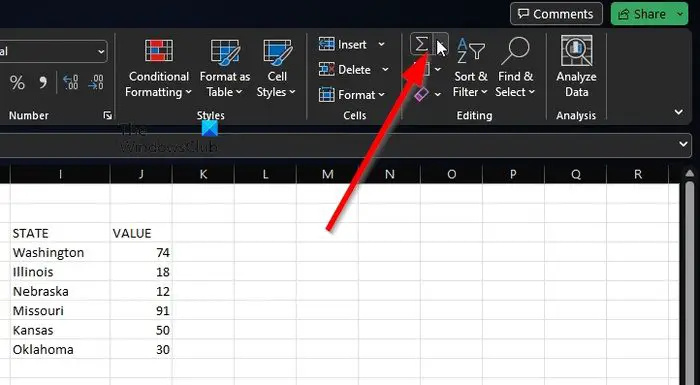
wifi-profil
At udnytte Tæl tal klik venligst på Hus fanen
Derfra skal du vælge Sum knap.
Denne knap kan findes via Redigering del af båndet.
reg exe
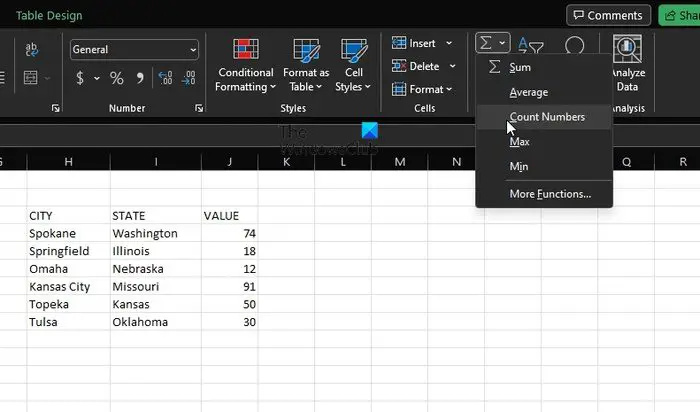
Derfra, klik venligst videre Tæl tal .
Vi må sige, at denne metode fungerer godt til grundlæggende beregninger som enkelt celleområde. Hvis du vil håndtere mere komplekse situationer, kan du indtaste en formel, der indeholder en funktion.
Husk, at syntaksen for COUNT er værdi1, værdi2, værdi3 eller mere. I et sådant tilfælde kræves værdi1, mens værdier2 og værdi3 er valgfri hver gang.
com surrogat høj disk brug
Mere svære situationer
Her kan du starte med at få celler med tal fra A2 til A11 for eksempel. Du skal bruge følgende formel:
|_+_|Nu, hvis du vil inkludere ikke-sammenhængende celleområder, såsom A2 til A6 og B6 til B11, skal du bruge følgende formel:
|_+_|Om nødvendigt kan du inkludere flere celleområder for at udvide COUNT-funktionen.
LÆS : Sådan bruger du funktionerne DCOUNT og DCOUNTA i Excel
Hvordan tæller man celler med tekst i Excel?
For at tælle celler med tekst i Excel skal du gå til fanen 'Formler' og klikke på 'Indsæt'. Hold markøren over 'Statistik' og vælg 'COUNTIF'. Kom tilbage efter for at sikre, at alt gik den rigtige vej.





![Discord Awaiting Endpoint-fejl [Fixed]](https://prankmike.com/img/discord/95/discord-awaiting-endpoint-error-fixed-1.jpg)
![Vi har fundet fejl i filhistorikindstillinger [Fixed]](https://prankmike.com/img/file-history/BA/we-found-errors-in-your-file-history-settings-fixed-1.png)








